➡️ 本篇文章為如何使用Midjourney與PS製作Line表情包。
之前上架了一組 Line 表情包,將操作方式記錄。
可愛的白髮卡通少女貼圖 – LINE貼圖 | LINE STORE

一、適用人群:操作難度低
二、注意事項:
1. 記得使用付費版 Midjourney (付費後才能夠商用)。
2. 使用已取得商用授權的字體(可至資訊圖解童樂會素材庫找)。
三、使用軟體:
1. Midjourney (生成圖片)
2. Photoshop (去背. 銳利化. 加字)
※也可以用其他軟體取代PS
四、Line表情包上傳規格:此處指一般貼圖。
370*320 (max)、240*240 (封面)、96*74 (標籤)
Line表情包貼圖數是以8張、16張、24張、32張、40張為一組
五、操作步驟:
1. 註冊/登入 Midjourney
(1) 到 Midjourney 官網 (https://www.midjourney.com)
需要有 Discord 的帳號才能登入 Midjourney,如果沒有 Discord 帳號點選「Join the Beta」,接著網站會引導你去註冊或登入Discord,跟著一步步完成就可以。如果已經有帳號點選「Sign In」可以看到之前生成的AI圖片。

(2) 進入 Midjourney Bot 私人頻道
點選「Join the Beta」後,進入 Discord 頁面,選擇紫色icon後,找到 Midjourney Bot,點選後會進入到私人頻道中,右側就能看到 Midjourney 的操作頁面。
第一次使用可能會出現接受使用條款的訊息,按「Accept Tos」接受。

2. 用 Midjourney 生成圖片
(1) 調整成 Niji 5 模式
在頁面最下方有個「傳送訊息給@Midjourney Bot」,在這裡可以輸入 prompt,本文章已生成 Line表情符號為主,其他眾多風格,可自己嘗試。
輸入「/settings」會出現可以調整參數的畫面,可調整成 Niji 5 , Niji 5有針對情感、戲劇、光影等做了優化,讓圖片看起來細節更細緻 。

接著輸入「/image」以及 prompt 輸入「sheet of (換成你要的主題) stickers, emoji pack, a individual ui design app icon UI interface emoticons, multiple poses and expressions」提示內容是跟 Midjourney 表示需要一張有多個表情與姿勢的圖片, 產出結果如下:

如果想要指定自己需要的表情,則可以將 prompt 輸入「sheet of (換成你要的主題) stickers, emoji pack, a individual ui design app icon UI interface (換成你要的表情或姿勢,比如:happy. joyfyl, cry, thinking, laughing…) emoticons, multiple poses and expressions」,產出結果如下:

假設此時已經有想要的圖片,可以請 Midjourney 生成更多圖片,操作如下,點選「U1」 表示放大「U1 」,點選 「V1」表示用此圖為參考生成不同風格,點選藍色重新鈕則根據 prompt 生成完全不同的風格。

點選「U1」,可以點選複製圖片。

點選「V1」,則會生成不同風格,如果需要做會動的 Line 表情包,則用此模式持續生成幾個,可以做成動圖。

假設我們選定此圖,要拿來做 Line 貼圖:

3. 用 Photoshop 修正圖片 (去背. 銳利化. 加字)
(1) 打開 PS 選取導覽列的「檔案>開啟舊檔」,將 Midjourney 生成的檔案開啟。

(2) 點選右下角的圖層操作介面,點擊後會彈出視窗,點選「確定」,將圖片屬性從背景改為圖層。
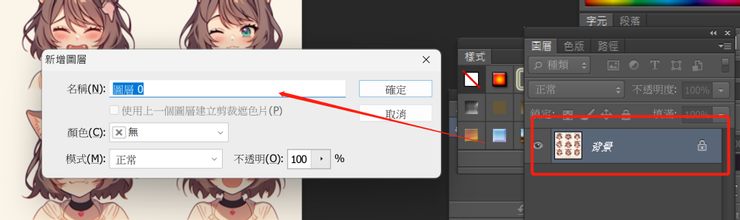
(3) 點選 PS 的魔術棒工具,再點選要去背的背景,點選後可以直接按 「Delete」 或 「←」,將圖片去背。

獲得去背的表情包圖片。

(4) 選取導覽列的「濾鏡>銳利化>更銳利化」。
※ 如果你所有的貼圖都來自同一張大圖片,你也可以直接在大圖上面做,我因為圖片來自幾張大圖片,因此用下面的方法。

(5) 選取導覽列的「檔案>開新檔案」輸入 寬度 「370」與 高度 「320」,按 「確認」。

(6) 點選 PS 的矩形選取工具,選取要的表情,再按「Ctrl+C」(此為複製快速鍵)。

(7) 到剛開起的分頁,按「Ctrl+V」(此為貼上快速鍵),將此表情圖貼上。

(8) 選取移動工具,可以移動表情圖,移到適當位置。

(9) 選取文字工具,輸入想要的文字。

(10) 完成後就存成PNG檔。

反覆進行上述動作,就能獲得Line表情包,要記得,要生成: 370*320 (至少要8組) 240*240 (mian封面) 96*74 (tab標籤)

4. 上傳至Line審核
當上面都已經準備好後,可以至 LINE Creators Market 註冊,請照步驟登入。

會進入項目管理畫面。

選取「新增>貼圖」。

此頁面需要輸入「貼圖詳細內容」與「販售資訊」相關資訊。
注意:如果需要中文標題,要記得新增語言。

注意:販售地區越多審核時間會增加,如果想快速審核通過,可只選台灣,大概1天內可審核通過,選所有可販售地區,會需要幾天審核。

送出後進入項目管理頁面,選取「貼圖圖片」標籤tab。

進入編輯貼圖頁面可以開始上傳準備好的貼圖。….

上傳完成後按「返回」 ,啊啊沒截到 XD。

可至「標籤設定」標籤tab,增加標籤,當用戶在LINE聊天畫面中輸入的文字與標籤相符時,相關「貼圖」或「表情貼」將自動顯示供用戶選擇。

最後設定價格,再按右上「送出申請」,就可以送出審核了。

可以在項目管理頁面看到Line貼圖申請狀態。

如果審核通過,會收到 Line Creator Market Email通知。
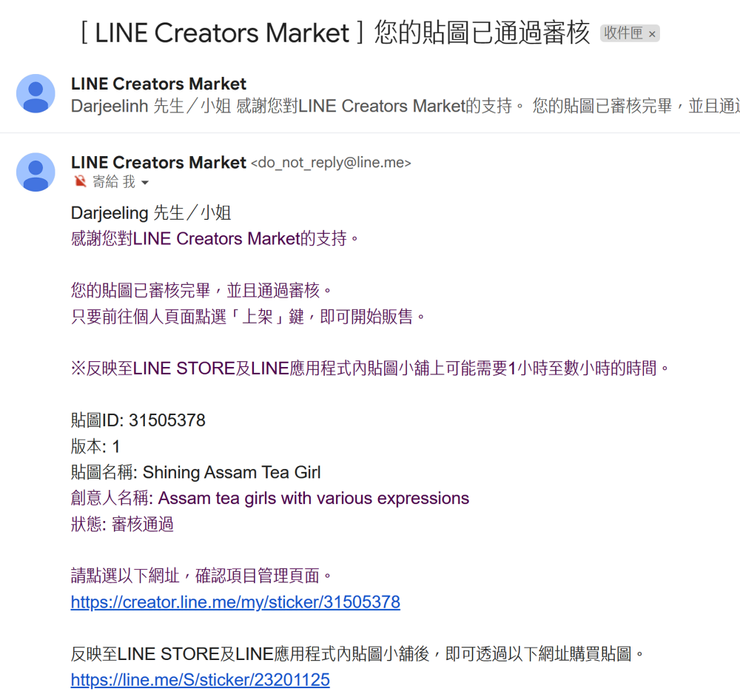
操作到這裡結束,希望你會喜歡,也歡迎你分享你製作的Line貼圖,一起交流唷!















